Es domāju, ka viens no iemesliem, kāpēc cilvēki kļūst neapmierināti ar saviem datoriem, ir tas, ka lietas, šķiet, mainās bez brīdinājuma. Piemēram, vakar jūs varat drukāt; šodien printeris nav atrasts.
Vai arī tas: vakar Microsoft Word ekrānā "Saglabāt kā" tika iekļautas īsceļi uz iepriekš lietotajām mapēm; šodien tas nav.
Ja šis otrais piemērs izklausās ļoti specifiski, tas ir tāpēc, ka tas notika. Pagājušajā nedēļā, bez brīdinājuma vai paskaidrojumiem, Microsoft izspieda Office 365 atjauninājumu, kas cita starpā padarīja Word 2016 grūtāk lietojamu un ieviesa kļūdu programmā Outlook 2016.
Šādā veidā Word skatījās pirms:

", " modalTemplate ":" {{content}} ", " setContentOnInit ": false} '>
Un šeit ir žēl "pēc":

", " modalTemplate ":" {{content}} ", " setContentOnInit ": false} '>
Tagad man ir daudz, lai sūdzētos par nevēlamu, nepamatotu interfeisa maiņu, kas ir negatīvi ietekmējusi manu produktivitāti, vai dīvainu glitch, kas padara manu kursoru lag, ievadot e-pastus. Es runāju par risinājumiem, kas šajā gadījumā nozīmē Office 365 ritināšanu atpakaļ uz versiju, kas bija pirms pašreizējā. Par laimi, tas nav grūti izdarīt, un tas atrisina abas problēmas. Lūk, soli pa solim:
1. solis: vispirms jāizslēdz automātiskie atjauninājumi, lai Office nebūtu mēģinājis atjaunot sevi vēlreiz, kad esat pabeidzis citas darbības. Ugunsgrēks Word (lai gan jūs varat izmantot kādu no citām Office lietotnēm, ja vēlaties), pēc tam noklikšķiniet uz Fails> Konts . Pēc tam noklikšķiniet uz pogas Atjaunināt opcijas un izvēlieties Atspējot atjauninājumus . Tagad jūs varat aizvērt programmu.

", " modalTemplate ":" {{content}} ", " setContentOnInit ": false} '>
2. solis. Tagad mēs izveidosim niecīgu programmu - sērijveida failu -, kas atjauninās Office 365 iepriekšējo versiju, īpaši 16.0.6366.2062. Lai sāktu darbu, ar peles labo pogu noklikšķiniet uz jebkuras atvērtās zonas darbvirsmā, pēc tam izvēlieties Jauns> Teksta dokuments .
3. solis: nosauciet šo jauno dokumentu "Atgriezties" (vai "Atgriešanās" vai neatkarīgi - tas nav īsti svarīgi), tad atveriet failu. Kopējiet un ielīmējiet šādu tekstu:
cd% programfiles% Kopējie faili Microsoft koplietotie ClickToRunofficec2rclient.exe / update user updatetoversion = 16.0.6366.2062
4. solis: noklikšķiniet uz Fails> Saglabāt kā (ironija!), Pēc tam faila nosaukuma beigās pievienojiet .bat . Tagad noklikšķiniet uz Saglabāt kā tipu un iestatiet to uz visiem failiem . Tātad Notepad mēģina to saglabāt kā teksta failu.

", " modalTemplate ":" {{content}} ", " setContentOnInit ": false} '>
5. solis. Palaidiet savu nesen izveidoto programmu Revert.bat, tad sēdiet un gaidiet, kamēr Office 365 atgriežas.
Es to pārbaudīju savā sistēmā, un tā darbojās perfekti. Tagad Word darbojas tā, kā to lietoja, un programma Outlook vairs nespēj cursor-lag. Jūsu nobraukums, protams, var atšķirties, un paturiet prātā, ka, ja Office atjauninājumi ir atspējoti, jūs nesaņemsiet svarīgus drošības atjauninājumus.




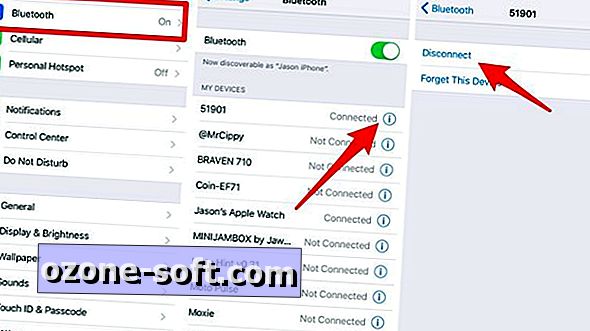








Atstājiet Savu Komentāru